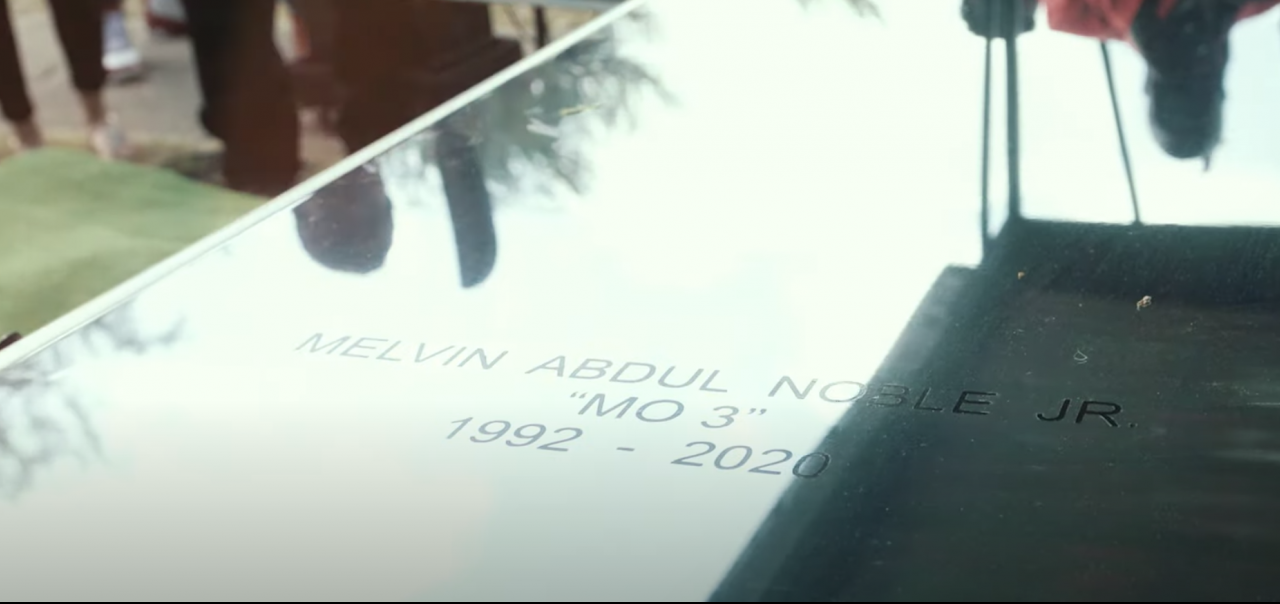På dette tidspunkt ved vi, at du har Snapchat, og du ved, hvordan du gør det grundlæggende.
Men hvis du vil opgradere dit snap -spil til Kylie Jenner -niveau -geni, her er et par lunkne tips og hacks, der får dig alle de irl SC -trofæer på ingen tid ...
1. Skift mellem kameraer foran og bagud, mens du optager video
https://twitter.com/MelisSapien/status/635431614605066240
Bliv ved med at se berømtheder, der filmer noget, og skift derefter kameraet med det samme for at måle deres egen reaktion? Jamen du kan også gøre det.
Alt du skal gøre er at trykke to gange på skærmen med dine fingre, mens du filmer, og vinklen skifter automatisk. Enkelte (selvom du er opmærksom på akavede, overraskende skud i hagen).
2. Tilføj flere filtre
Dette er grundlæggende af, men hvis du vil have et geofilter OG et tidsfilter OG et farvefilter, skal du bare tilføje det første og derefter holde skærmen med en finger og stryge den modsatte retning, indtil du har valgt en anden. Tag fingeren af, og hold den igen, mens du stryger for at tilføje en tredje.
tech 9 lige ud af porten
3. Der er skjulte farver
Hvis du stadig leder efter den sort -hvide pen til dine Snapchat -kunstværker, er de der, bare gemt væk.
På regnbuens farvevælger kan du prøve at holde og trække din finger vandret ud til venstre på skærmen eller lodret for hvid og ned til bunden af skærmen for sort. Udover disse finder du også pastel nuancer af pink, lilla, blå og grøn.
4. Aktiver håndfri snapping
At skulle holde skærmen for at optage en video betyder, at du ikke kan få de fantastiske snaps, som du måske kunne, hvis du kunne bruge en selfiestang eller stativ. Det er i det mindste indtil du aktiverer håndfri snapping.
For at gøre dette på en iPhone skal du gå til Generelt> Tilgængelighed og slå Assistive Touch til. Klik på Opret ny gestus, og tryk på mellemrummet, og hold det nede i 10 sekunder. Nævn det som noget mindeværdigt, og åbn Snapchat som normalt.
Du skulle nu se en lille hvid cirkel med en prik på din skærm. Tryk og træk den ind i Snapchat-optageknappen og VOILA, den skal optage en 10 sekunders video helt håndfri.
5. Du kan personliggøre din bedste ven emojis
Jo flere snaps du sender nogen, jo højere er de klassificeret på din bedste ven -skala. Dette tilføjer en lille emoji ved siden af deres navn i snapchat for at vise dig, hvor gode venner du er, og selvom standardindstillingerne er smileys, kan du ændre dem til de emojis, du kan lide.
Gå til Indstillinger> Yderligere tjenester> Administrer> Ven -emojis og skift derefter til det, du har lyst til, og du vil føle, at du har lovlige berømtheder som venner.
6. Spred din tekst
Træt af tegnbegrænsningen på tekstfunktionen? Hack det ved at åbne dine iPhone -noter og trykke på retur cirka fire eller fem gange.
Vælg og kopier den store blok af tom plads, og indsæt den i din snapchat tekstboks og VOILA, du har en længere tekstboks, så du kan sprede din tekst ud til dit hjertes indhold.
7. Smid det tilbage til gamle linser
https://instagram.com/p/BMSBO2CFgCT/
Hvis der er en bestemt linse, du elsker, som ikke tilbydes, kan du overskride Snapchat ved at justere dato og klokkeslæt for din telefon. I dine iPhone -indstillinger skal du slukke for automatisk dato og klokkeslæt, og ændre det til når du vil.
Når du går tilbage til Snapchat, viser det derefter de linser, der var tilgængelige på den dag, du har valgt i stedet.
solange et sæde ved bordlisten
8. Opret dit eget geofilter
https://instagram.com/p/BL6NXnagJph
Ja, hvis du har lidt penge til overs, kan du faktisk lave en til dig eller din næste fest. Snapchat -webstedet har alle specifikationsdetaljer om, hvordan du designer dit filter, og derefter uploader du simpelthen, venter på, at Snapchat godkendes og derefter betaler for, hvor længe du vil have det til at være live og hvor.
9. Brug zoom i dine videoer
https://instagram.com/p/BMMglxvl6H1
london on da track sommer rollator
Et andet grundlæggende af tip, men også et folk bruger ikke i sit fulde omfang. Alt du gør er at bruge den finger, du bruger, til at holde filmknappen og stryge den op på skærmen til det, du vil zoome ind på.
10. Animer dine klistermærker i dine videoer
https://twitter.com/AruJoestar/status/776449551771299840
Hvis du ikke vil have dine klistermærker til at flyde oven på din video, men faktisk være en del af den, er denne til dig. Placer klistermærket i videoen som sædvanlig i den størrelse, du ønsker. Vent på det øjeblik eller det sted, du vil have det vist i videoen, og hold klistermærket nede.
Det spinnede hjul vises, og derefter skal dit klistermærke svæve på det sted, du har placeret det, lidt vrikke og se animeret ud.
11. Spar dig selv nogle data
Hvis du altid løber tør for data, skal du bruge Rejsetilstand til at reducere det beløb, Snapchat bruger, når du er ude og rejse. I stedet for automatisk at indlæse snaps, skal du derefter trykke for at bekræfte, hvilken du vil downloade.
For at tænde den, gå til Indstillinger> Yderligere tjenester> Administrer og stryg Rejsetilstand til.
12. Få bedre detaljer om dine tegninger
Hvis du har lyst til at have pølser til fingrene, når det kommer til at tegne, kan zoomning hjælpe dig med at få finere detaljer om dine Snapchat -raderinger.
For at gøre dette skal du gå til Generelt> Tilgængelighed> Zoom og slå Zoom til. Gå nu tilbage til Snapchat og vælg penværktøjet. Du skulle nu se et zoomvindue, du kan tegne ind i, og når du flytter det, skal din tegning se ud som normal.